Giáo án điện tử tin học 7 kết nối bài 8: Công cụ hỗ trợ tính toán
Bài giảng điện tử tin học 7 kết nối. Giáo án powerpoint bài 8: Công cụ hỗ trợ tính toán. Giáo án thiết kế theo phong cách hiện đại, nội dung đầy đủ, đẹp mắt tạo hứng thú học tập cho học sinh. Thầy cô giáo có thể tham khảo.
Xem: => Giáo án tin học 7 kết nối tri thức (bản word)
Click vào ảnh dưới đây để xem 1 phần giáo án rõ nét

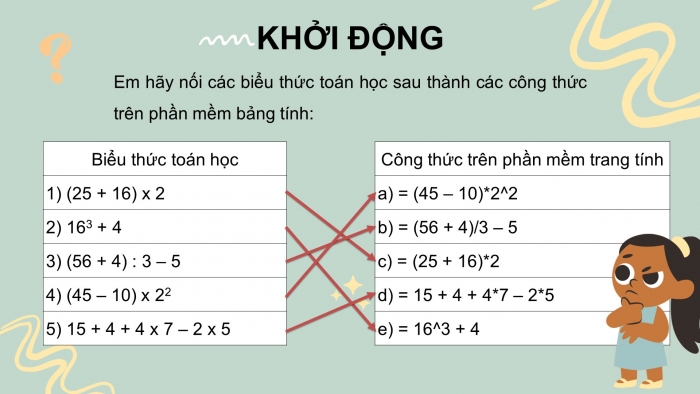


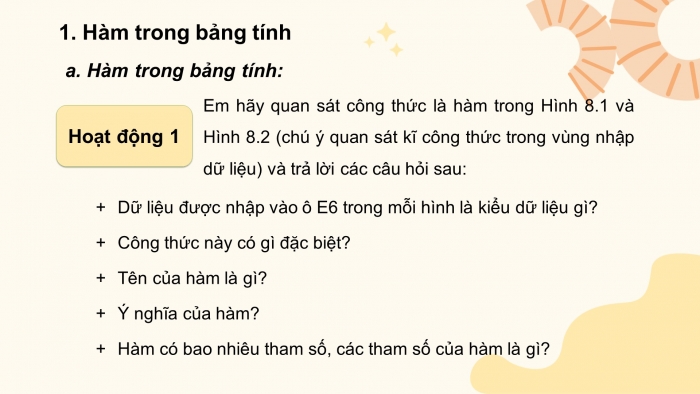
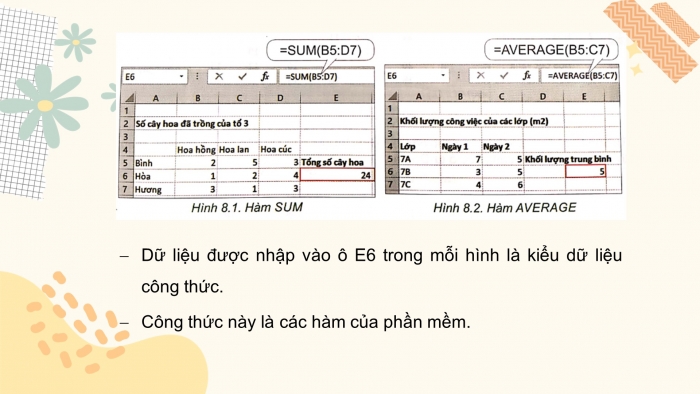
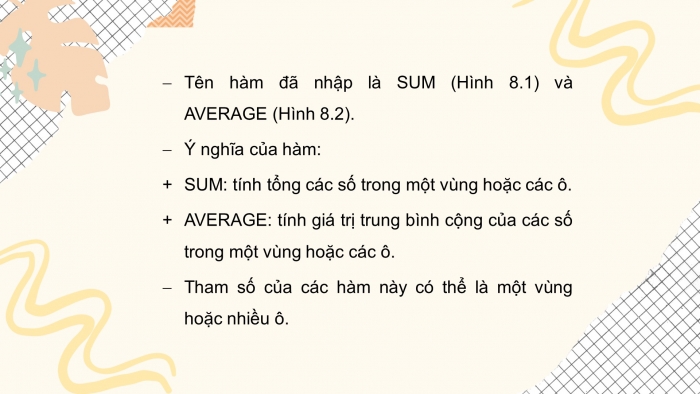


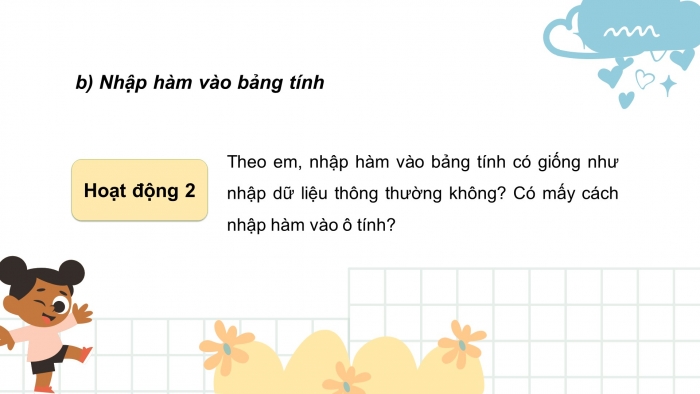
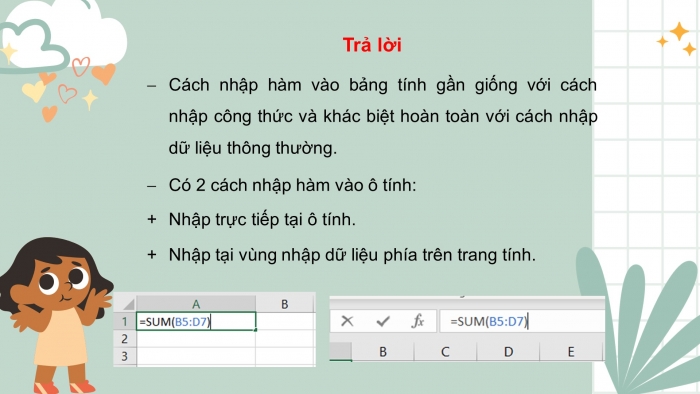
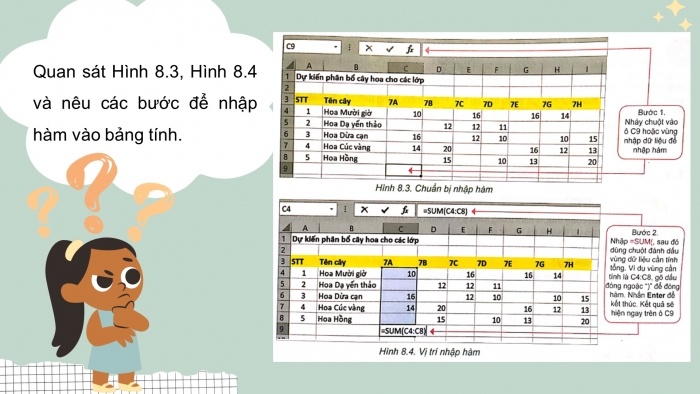
Xem video về mẫu Giáo án điện tử tin học 7 kết nối bài 8: Công cụ hỗ trợ tính toán
Các tài liệu bổ trợ khác
Xem toàn bộ: Giáo án điện tử tin học 7 kết nối tri thức
CHÀO MỪNG CÁC EM ĐẾN VỚI TIẾT HỌC
KHỞI ĐỘNG
Em hãy nối các biểu thức toán học sau thành các công thức trên phần mềm bảng tính:
BÀI 8: CÔNG CỤ HỖ TRỢ TÍNH TOÁN
NỘI DUNG BÀI HỌC
- Hàm trong bảng tính
- Một số hàm tính toán đơn giản
- Thực hành: Tính toán trên dữ liệu trồng cây thực tế
- Hàm trong bảng tính
- Hàm trong bảng tính:
Hoạt động 1
Em hãy quan sát công thức là hàm trong Hình 8.1 và Hình 8.2 (chú ý quan sát kĩ công thức trong vùng nhập dữ liệu) và trả lời các câu hỏi sau:
- Dữ liệu được nhập vào ô E6 trong mỗi hình là kiểu dữ liệu gì?
- Công thức này có gì đặc biệt?
- Tên của hàm là gì?
- Ý nghĩa của hàm?
- Hàm có bao nhiêu tham số, các tham số của hàm là gì?
- Dữ liệu được nhập vào ô E6 trong mỗi hình là kiểu dữ liệu công thức.
- Công thức này là các hàm của phần mềm.
- Tên hàm đã nhập là SUM (Hình 8.1) và AVERAGE (Hình 8.2).
- Ý nghĩa của hàm:
- SUM: tính tổng các số trong một vùng hoặc các ô.
- AVERAGE: tính giá trị trung bình cộng của các số trong một vùng hoặc các ô.
- Tham số của các hàm này có thể là một vùng hoặc nhiều ô.
- Mỗi hàm trong bảng tính sẽ được xác định bởi tên của hàm số, ý nghĩa hàm số và các tham số.
HỘP KIẾN THỨC
Mỗi hàm trong bảng tính được xác định bởi:
- Tên của hàm số (ví dụ SUM).
- Ý nghĩa hàm (ví dụ tính tổng).
- Các tham số của hàm có thể là dãy bao gồm các số, địa chỉ ô, địa chỉ vùng dữ liệu được viết cách nhau bởi dấu “,” hoặc dấu “;”.
- Cách sử dụng hàm: =<tên hàm>(<các tham số>)
- b) Nhập hàm vào bảng tính
Hoạt động 2
Theo em, nhập hàm vào bảng tính có giống như nhập dữ liệu thông thường không? Có mấy cách nhập hàm vào ô tính?
Trả lời
- Cách nhập hàm vào bảng tính gần giống với cách nhập công thức và khác biệt hoàn toàn với cách nhập dữ liệu thông thường.
- Có 2 cách nhập hàm vào ô tính:
- Nhập trực tiếp tại ô tính.
- Nhập tại vùng nhập dữ liệu phía trên trang tính.
* Các bước nhập hàm vào ô tính:
- Bước 1: Nháy chuột vào ô C9 hoặc vùng nhập dữ liệu để nhập hàm. (Hình 8.3)
- Bước 2: Nhập =SUM(, sau đó dùng chuột đánh dấu vùng dữ liệu cần tính tổng. Ví dụ vùng cần tính là C4:C8, gõ dấu đóng ngoặc “)” để đóng hàm. Nhấn Enter để kết thúc. Kết quả sẽ hiện ngay trên ô C9. (Hình 8.4)
Câu 1. Hàm được nhập như thế nào?
Trả lời
Cách nhập hàm trên ô dữ liệu như sau:
- Nhập dấu =
- Nhập tên hàm, sau đó là dấu (
- Nhập tham số, nếu tham số là ô hoặc một vùng dữ liệu thì có thể dùng chuột xác định.
- Nhập dấu )
- Nhấn phím Enter để kết thúc.
Câu 2. Các tham số của hàm có thể là địa chỉ ô hoặc vùng dữ liệu không?
Các tham số của hàm có thể là địa chỉ ô hoặc vùng dữ liệu.
- Một số hàm tính toán cơ bản
Hoạt động 3
Em hãy xem lại dữ liệu của dự án Trường học xanh và cho biết em cần tính toán những gì? Các yêu cầu tính toán đó có thể diễn tả bằng các hàm như thế nào?
Trên chỉ là 1 phần của giáo án. Giáo án khi tải về có đầy đủ nội dung của bài. Đủ nội dung của học kì I + học kì II
Đủ kho tài liệu môn học
=> Tài liệu sẽ được gửi ngay và luôn
Cách tải:
- Bước 1: Chuyển phí vào STK: 1214136868686 - cty Fidutech - MB
- Bước 2: Nhắn tin tới Zalo Fidutech - nhấn vào đây để thông báo và nhận tài liệu
Xem toàn bộ: Giáo án điện tử tin học 7 kết nối tri thức
GIÁO ÁN WORD LỚP 7 - SÁCH KẾT NỐI
GIÁO ÁN POWERPOINT LỚP 7 - SÁCH KẾT NỐI
GIÁO ÁN LỚP 7 CÁC BỘ SÁCH KHÁC
Giáo án lớp 7 sách cánh diều (bản powrerpoint)
Giáo án lớp 7 sách chân trời sáng tạo (bản powrerpoint)
Giáo án lớp 7 sách chân trời sáng tạo (bản word)
Giáo án lớp 7 sách cánh diều (bản word)
